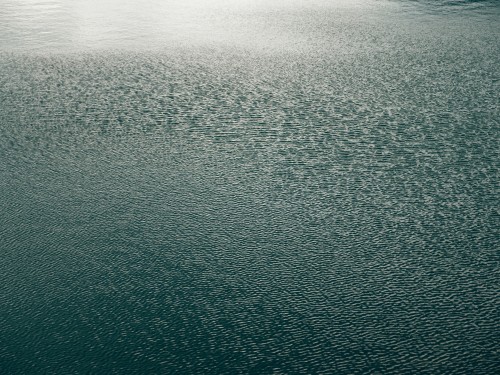阅读提示:本文共计约1296个文字,预计阅读时间需要大约3.6分钟,由作者编程老鼠编辑整理创作于2024年01月02日02时45分52秒。
在撰写文章、报告或任何其他类型的文档时,我们经常需要添加新的页面来组织内容。Microsoft Word 提供了多种方法来插入新页面,以便我们可以更好地管理我们的文档结构。在这篇文章中,我们将探讨如何在 Word 中插入新页面,以及如何根据需要调整页面布局和格式。
首先,让我们来看看如何在 Word 中插入新页面。有几种方法可以实现这一点:
-
使用快捷键:按下 Ctrl Enter 可以在光标所在位置插入一个新页面。这是最快的方法,但可能需要一些练习才能熟练掌握。
-
使用“插入”选项卡:单击 Word 顶部的“插入”选项卡,然后选择“分页符”按钮。这将插入一个新页面,并在文档中创建一个空白页。
-
使用“插入”菜单:右键单击文档中的任意位置,然后选择“插入”>“新页面”。这将在当前位置插入一个新页面。
现在我们已经了解了如何在 Word 中插入新页面,接下来我们来看看如何调整页面布局和格式。在 Word 中,我们可以轻松地更改页面方向、纸张大小和边距等设置。以下是一些建议,可以帮助您优化文档的视觉效果和组织结构:
-
更改页面方向:要更改页面方向,请转到“页面布局”选项卡,然后选择“页面设置”组中的“纸张方向”按钮。在这里,您可以选择纵向(默认)或横向页面方向。

-
更改纸张大小:同样在“页面布局”选项卡中,选择“纸张大小”按钮以更改纸张大小。Word 提供了多种预设纸张大小供您选择,如 A4、Letter 和 Legal。
-
调整边距:要更改文档的边距,请转到“页面布局”选项卡,然后选择“页面设置”组中的“边距”按钮。在这里,您可以自定义上、下、左、右边距的大小。较小的边距可以使您的文档看起来更紧凑,但请注意,过小的边距可能会导致文字溢出页面边界。
-
插入分节符:如果您希望在一个文档中拥有不同的页面布局和格式,可以使用分节符来实现这一目标。要插入分节符,请转到“页面布局”选项卡,然后选择“分隔符”组中的“分节符”按钮。这里有多种分节符可供选择,如下一页、连续、偶数页和奇数页。
通过掌握这些技巧,您将能够在 Word 中更有效地插入新页面,并根据需要调整页面布局和格式。这将使您的文档更加整洁、专业,同时提高阅读体验。
本文主题词:word目录,word怎么插入页码,word页眉横线,word怎么插一页页面,word删除页,word怎么插入一页页面,word插页码从第三页开始怎么设置,word里如何插入一页,word插页怎么弄,word插页码怎么从第二页开始为1